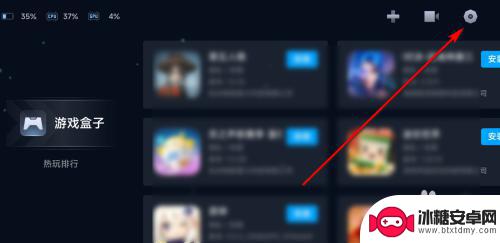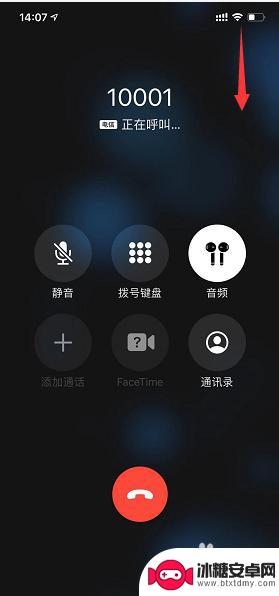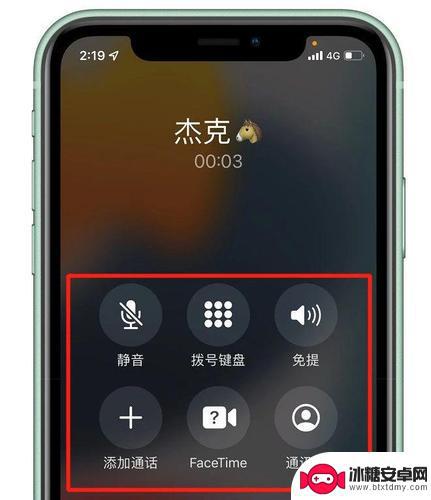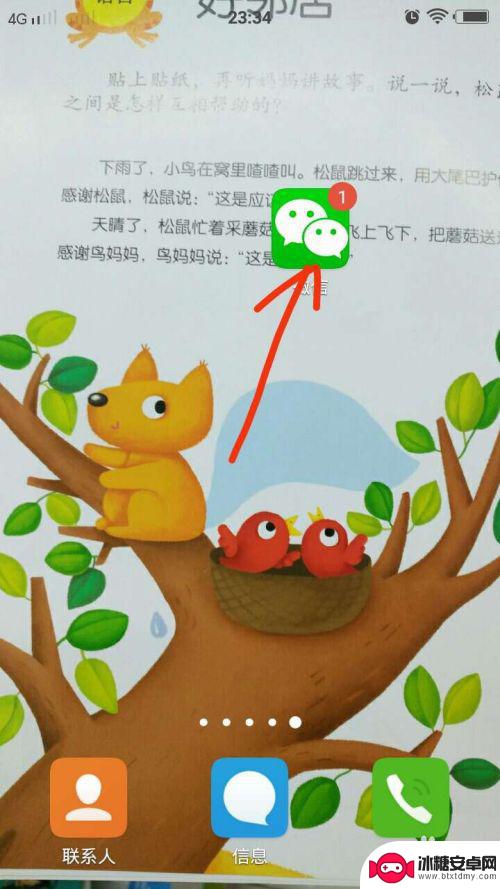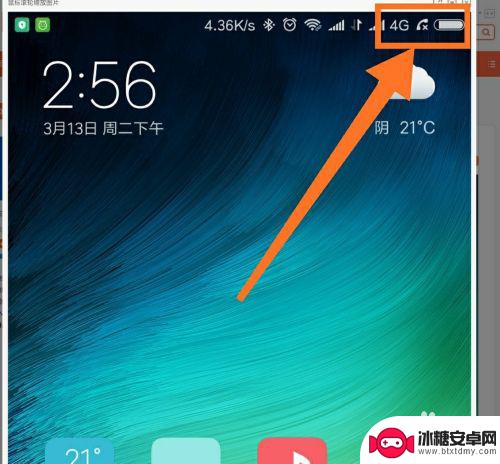苹果手机打着电话怎么上网 IPhone如何设置边打电话边上网模式
随着科技的不断进步,苹果手机已经成为了我们日常生活中必不可少的工具之一,有时我们会遇到这样的情况:当我们使用苹果手机打电话时,却希望能够同时上网。如何设置iPhone边打电话边上网模式呢?在本文中我们将为您介绍一些简单的设置步骤,让您轻松实现这一需求。无论您是想与朋友进行通话还是需要浏览互联网,iPhone都能够满足您的需求,让您的生活更加便利。
IPhone如何设置边打电话边上网模式
方法如下:
1.首先点开手机上的设置,进入设置中心。
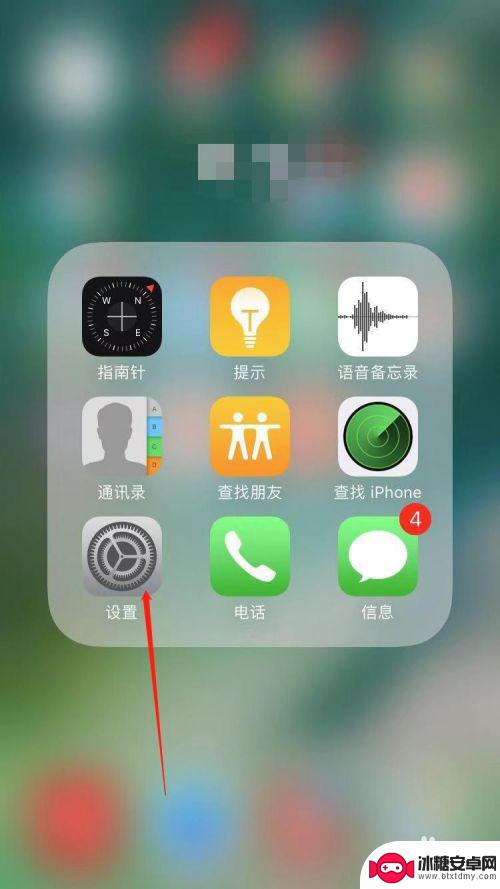
2.进入设置中心后,点击页面中的“蜂窝移动网络”。
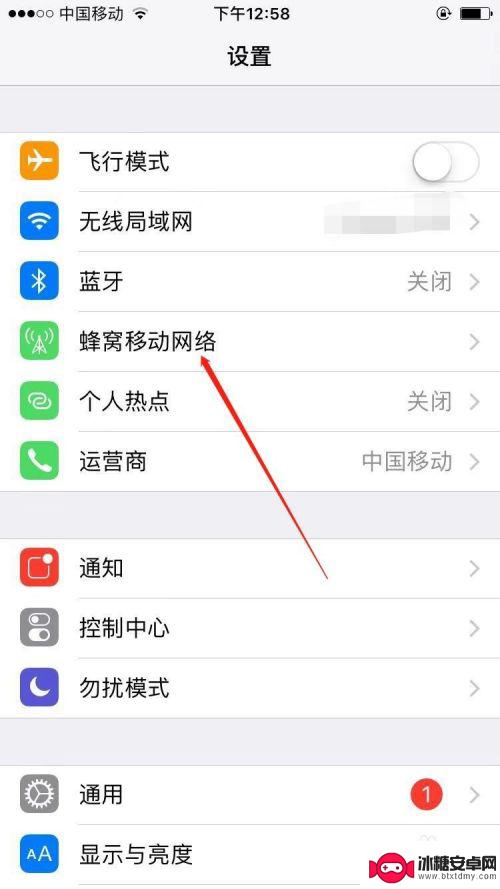
3.接着,在跳转的页面中找到并点击“蜂窝移动数据选项”。
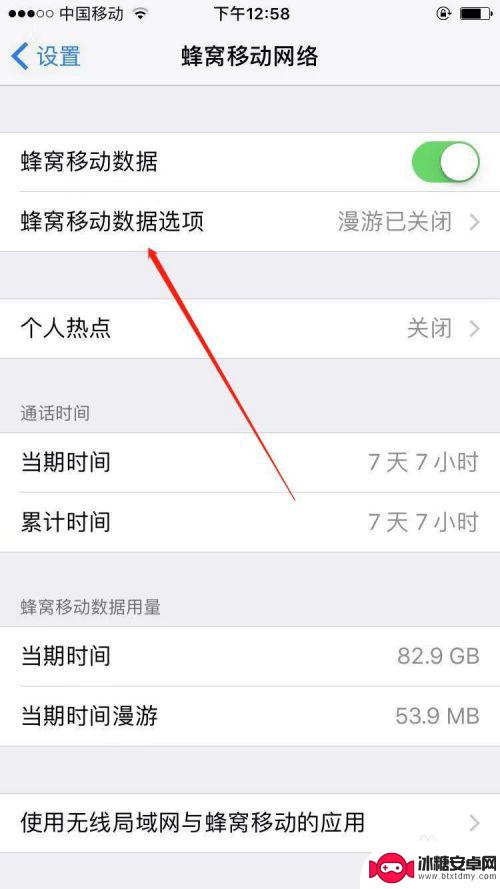
4.进入蜂窝移动网络设置后,点击“启用4G”。
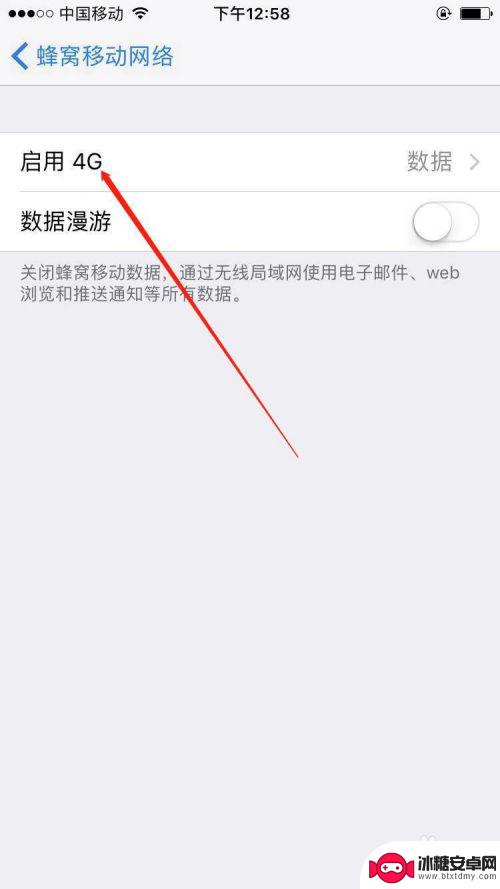
5.在启用4G的设置页面中,点击“语音与数据”。
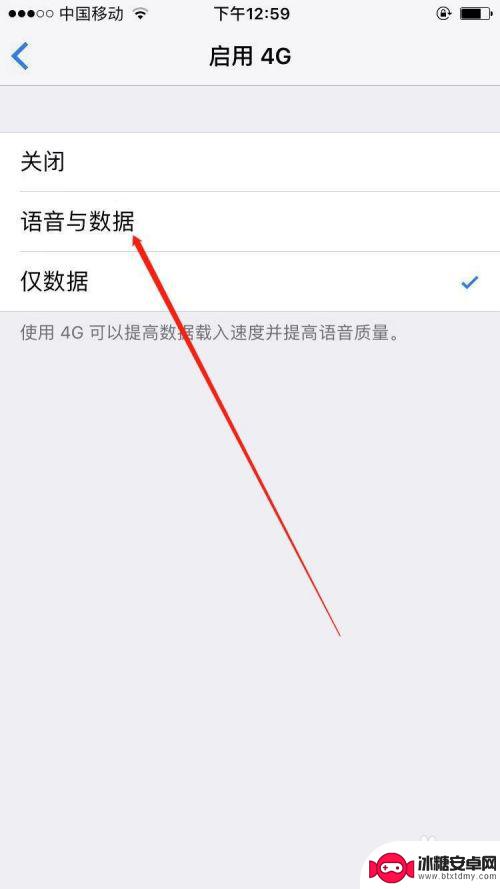
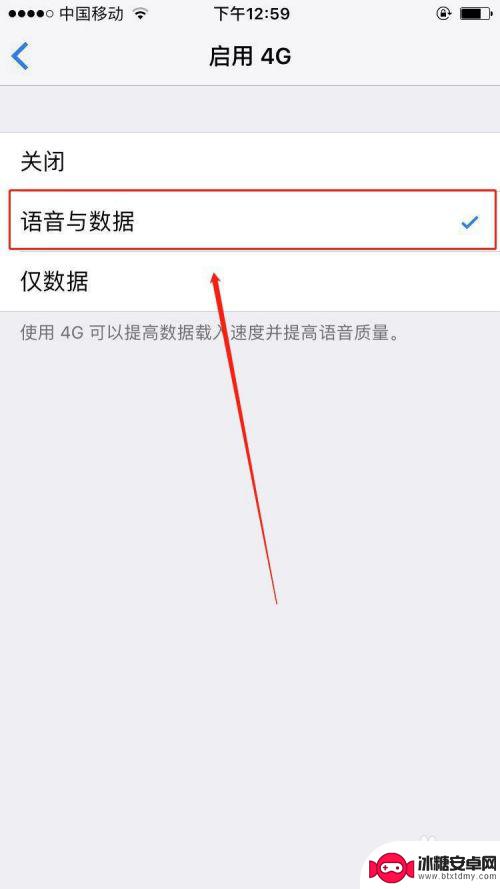
以上是关于如何在苹果手机上打电话并上网的全部内容,如果您有需要,可以根据这些步骤进行操作,希望对大家有所帮助。
相关教程
-
oppo手机边玩游戏边打电话怎么设置 oppo手机游戏模式下电话怎么设置免打扰
在如今手机已经成为人们日常生活中不可或缺的工具之一的情况下,oppo手机的游戏模式和免打扰功能的设置显得尤为重要,在边玩游戏边打电话的情况下,如何有效地设置oppo手机,使得通...
-
苹果11手机怎么边打电话边录音 iPhone 11 通话录音存储位置
苹果11手机是一款功能强大的智能手机,除了拥有出色的拍照功能外,其通话录音功能也备受用户关注,在iPhone 11上,您可以轻松地边打电话边录音,而且操作简便。通话录音的存储位...
-
手机怎么设置边通话边录音 打电话时如何进行录音
在日常生活中,我们经常需要录音来记录重要的电话谈话内容或者会议讨论,很多人却不清楚如何在手机上进行通话录音设置。只要掌握一些简单的操作技巧,就可以轻松实现手机边通话边录音的功能...
-
iphone14打电话如何录音 iPhone14如何边打电话边录音
近年来随着科技的不断进步,手机已经成为了人们生活中不可或缺的一部分,而在众多手机品牌中,iPhone的出众性能和先进的功能一直备受用户喜爱。而随着新一代iPhone14的发布,...
-
手机网上如何打电话 在手机上使用网络电话的方法
手机网上如何打电话,随着科技的不断进步和智能手机的普及,手机不再只是用于通话和发送短信的工具,而是成为了人们生活中不可或缺的一部分,如今,我们可以在手机上通过网络电话来打电话。...
-
手机上出现电话加叉号 小米手机电话和叉图标问题解决方法
随着手机的普及和使用频率的增加,我们经常会遇到一些问题,比如小米手机上出现电话加叉号的情况,当我们在使用手机拨打电话时,突然发现电话号码旁边出现了一个叉号,导致无法正常拨打电话...
-
手机上的兼容性怎么设置 安卓系统应用兼容模式怎么打开
在使用手机时,我们经常会遇到一些应用无法正常运行的情况,这通常是由于手机的兼容性设置不正确所导致的,特别是在安卓系统中,如果不正确设置应用的兼容模式,就会出现应用闪退、卡顿等问...
-
苹果手机怎样查看黑名单 查看手机黑名单的方法
苹果手机是很多人喜爱的智能手机品牌之一,但有时候用户可能会遇到一些问题,比如被加入黑名单,想要查看手机黑名单的方法其实并不复杂,只需在设置中找到电话选项,然后点击呼叫阻止与身份...
-
苹果手机录制满如何删除 苹果手机屏幕录制视频删除教程
苹果手机的屏幕录制功能让我们可以轻松地记录下手机屏幕上发生的一切,无论是游戏操作还是教学视频,但是随着时间的推移,录制的视频可能会占用手机的存储空间,或者内容已经不再需要保留。...
-
如何提取视频到手机相册 如何将百度网盘视频保存到手机相册
在日常生活中,我们经常会遇到想要将一些喜欢的视频保存到手机相册的需求,无论是想要分享给朋友还是随时随地观看,那么如何提取视频到手机相册呢?又如何将百度网盘中的视频保存到手机相册...